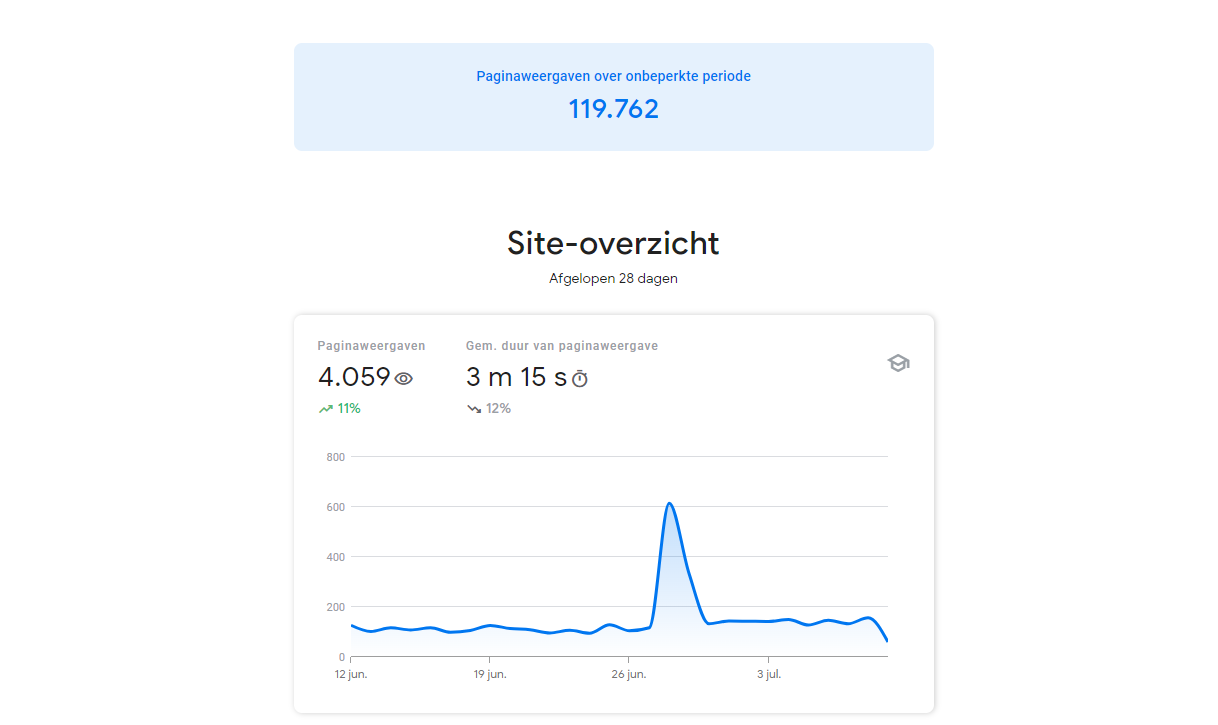Google Search Console Insights met Google Analytics 4
Google Search Console Insights is een van de meest gebruiksvriendelijke statistiekentool voor beginnende webmasters, in een eenvoudig overzicht zie je wat er toe doet. Zonder een groot aantal diepere opties te hoeven verkennen. Met de komst en uitbreiding van Google Analytics naar versie 4 en de algehele aankondiging dat Universal Google Analytics de kant van de dodo opgaat in 2023, is het belangrijk om enige stappen te gaan maken op korte termijn. Laten we daarom kijken hoe je de stappen uit kunt voeren om de nieuwe Google Analytics 4 weer samen kunt laten werken met Google Search Console Insights.
Google Search Console Insights is nog steeds in beta en dus nog niet officieel helemaal uit, maar is wel een handige tool die je kunt gebruiken als je even in een kort overzicht wilt zien wat er in de tussentijd met je website allemaal is gebeurd. Met helder gepresenteerde statistieken waar je niet eerst een cursus voor gevolgd hoeft te hebben is het de keuze voor de beginnende webmaster. Het activeren kan nog wellicht als uitdagend opgevat worden, echter is dit met een paar stappen zo geregeld.
De eerste stap is om jouw Google Search Console aan te maken als je dat nog niet hebt gedaan, Google Analytics 4 op te zetten en hierna de koppeling te maken. Laten we even snel kijken hoe dat in zijn werk gaat in deze blog post.
Google Search Console activeren voor je website
Google Search Console is een van die tools wat een no brainer is om te installeren en activeren op je website hosting, Google, als grootste zoeknetwerk speelt een integrale rol binnen elke website. Gewenst of ongewenst, je bent afhankelijk van partijen zoals Google voor het runnen van je website. Verkeer naar een website valideert de functie hiervan namelijk, bezoekers, als je zonder bezoekers een website wilt gaan beginnen dan kan er net zo goed lokaal gewerkt worden. Indirect kan je invloed uitoefenen binnen je content om door Google gevonden te worden en geïndexeerd in de zoekmachine. En direct kan er ook invloed op uit worden geoefend door te gaan adverteren in het Google Zoeknetwerk en Displaynetwerk.
Google Search Console kan je een tipje van de sluier laten liften om te zien hoe Google jouw website indexeert, of er problemen zijn hiermee, welke websites naar jouw linken en wat jouw posities zijn met welke zoekwoorden. Om dit te activeren ga je simpelweg naar de volgende link, en voegt een txt record toe aan jouw DNS records om eigendom van het domein te verifiëren. Dat is verder alles wat je dient te doen om Google Search Console te activeren.
Google Analytics 4 property aanmaken
Google Analytics properties worden automatisch nu met de laatste Google Analytics versie aangemaakt. De Universal Analytics is nu niet meer aan te maken. Ga dus naar Google Analytics toe en doorloop het proces om lid te worden, dit gaat een stuk makkelijker als je al een Google account hebt overigens. Hierna om de daadwerkelijke gegevens bij te houden van je website dien je een tag te plaatsen in de header van je website. Dit kan je doen door een plug-in te gebruiken indien je van een Content management Systeem zoals WordPress gebruik maakt. Of simpelweg in het header bestand de tag plaatsen. Hierna gaan we door met de laatste stap om Google Search Console Insights te koppelen aan Google Analytics 4. Binnen Google Search Console de koppeling in orde maken.
Google Search Console Insights koppelen aan de juiste Google Analytics
Binnen Google Search Console kan je eerst wachten totdat je de volgende melding terugziet binnen Google Search Console, hierna kan je de link volgen om te kijken welke Google Analytics versie zit gekoppeld. Als je natuurlijk pas net Google Analytics hebt aangemaakt dan zal hier nog niet veel instaan. Als je al een maand aan data hebt ontvangen dan kan je dit hier ook gelijk terugzien.
Om de koppeling in te zien of te wijzigen naar Google Analytics 4 ga je op de volgende manier naar de koppelingen hiervan. Mocht je nu nog willen bewaren wat Google Search Insights voor je presenteert als laatst met Google Analytics, sla dit dan even lokaal op. Na de koppeling aan te passen is dit verder verloren. Je kan dan de pagina even opslaan als PDF. En waar nodig nog het een en ander opslaan wat je wilt bewaren.
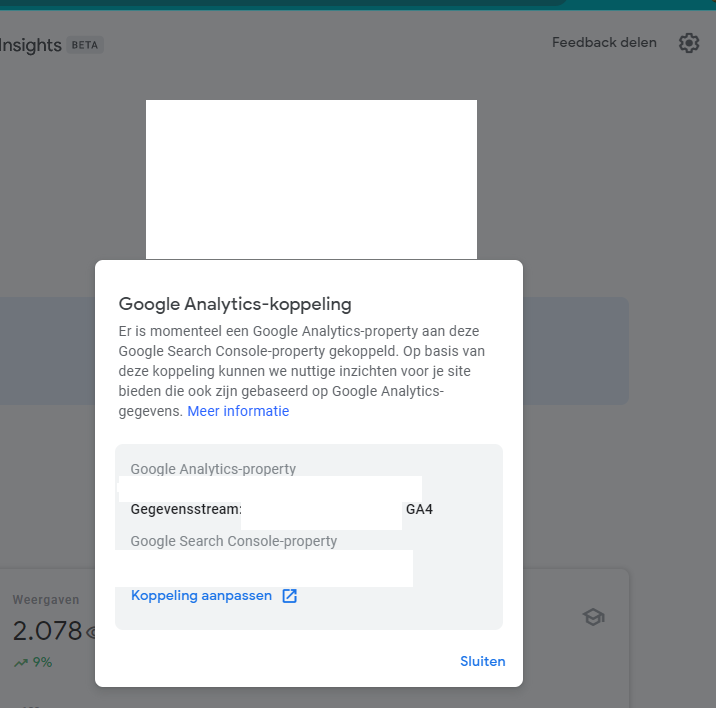
Ga bij de instellingen naar de koppeling, en vervolgens naar koppeling aanpassen. Hier is te controleren op welke Google Analytics hij staat geselecteerd. Als je UA ziet, dan staat dit voor Universal Analytics. En is dus de oude variant. Dit kan je dan bijwerken naar je Google Analytics 4 property. Dat zijn verder de stappen die nodig zijn om Google Insights weer te kunnen gebruiken.
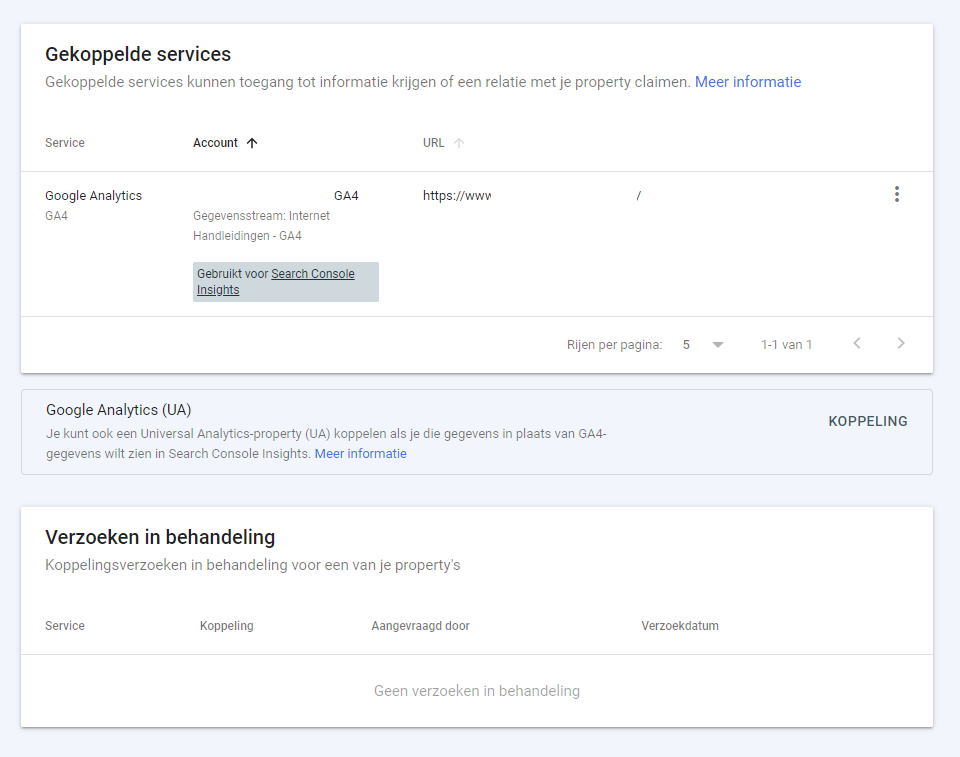
Wil je ook op de hoogte blijven van alle laatste ontwikkelingen en tips voor het beste te krijgen uit jouw website? Blijf dan ons blog volgen en kijk op onze sociale media!